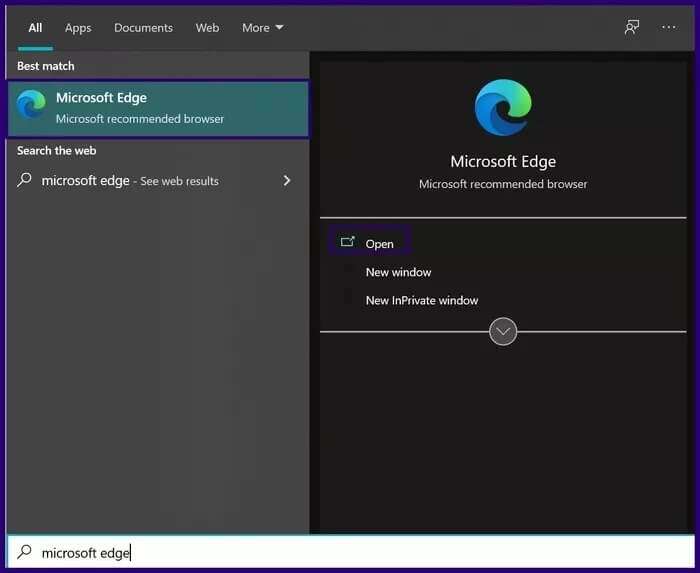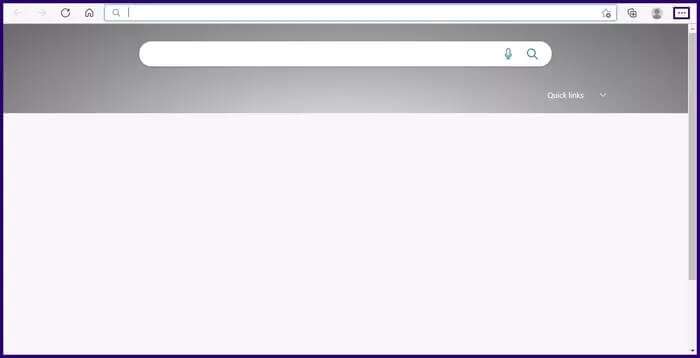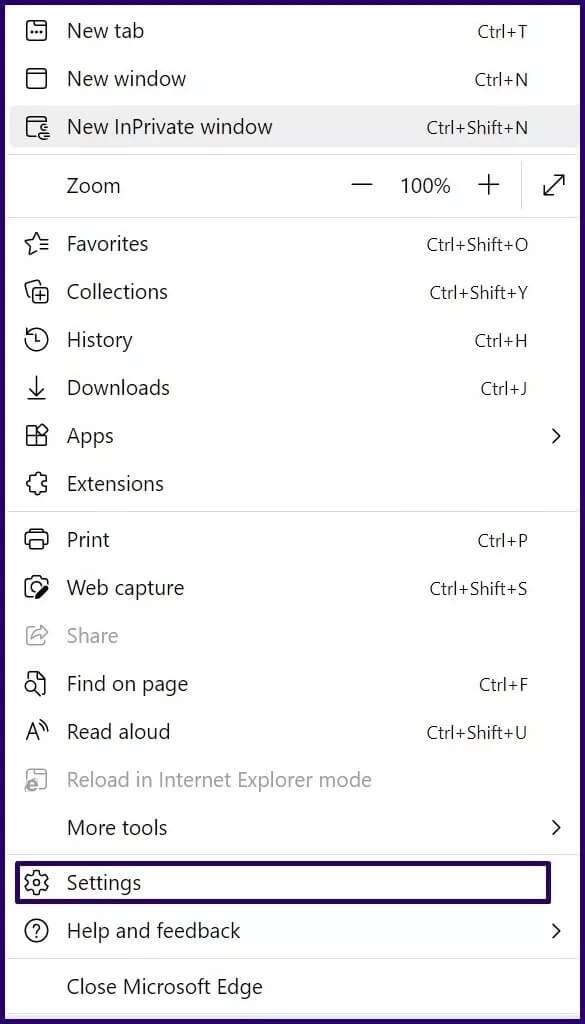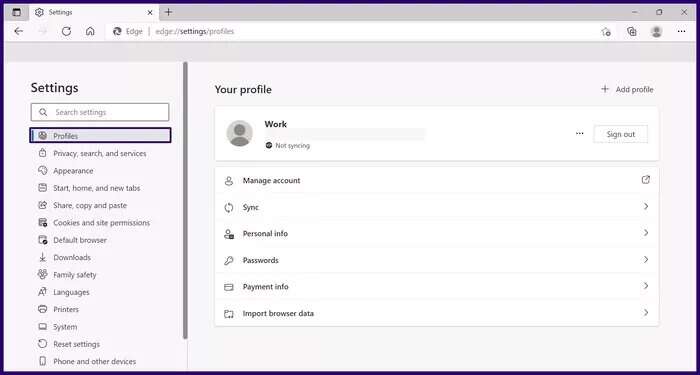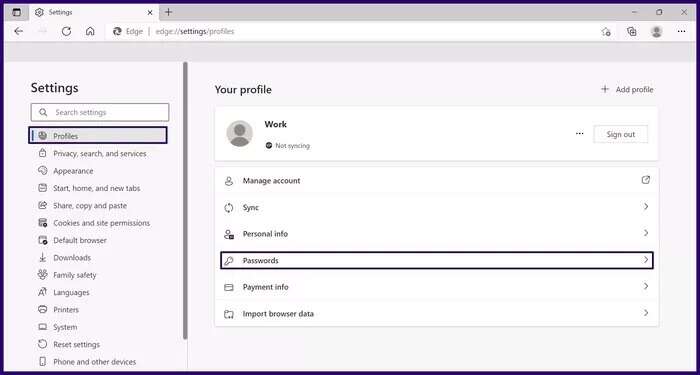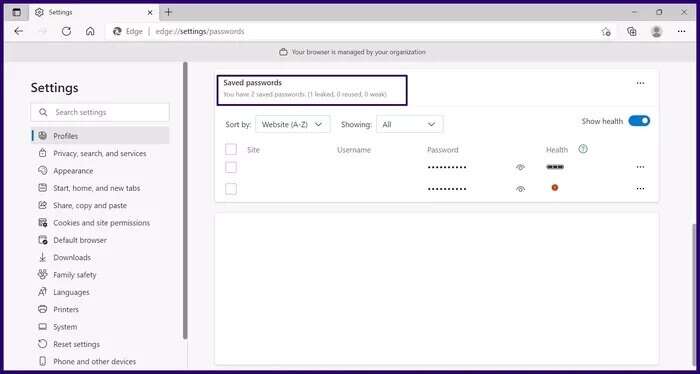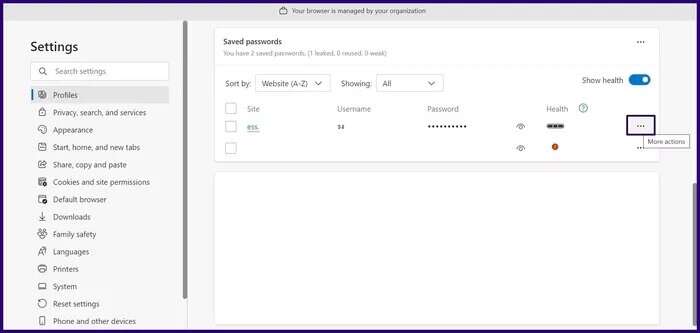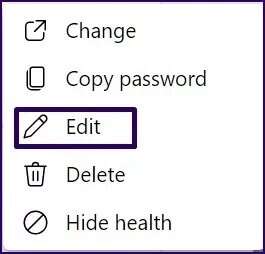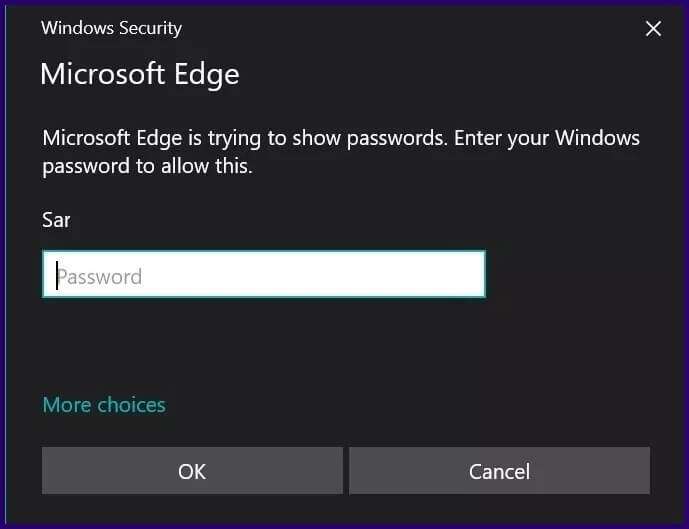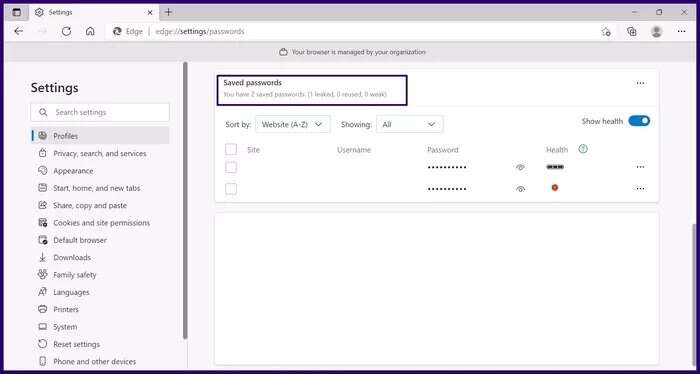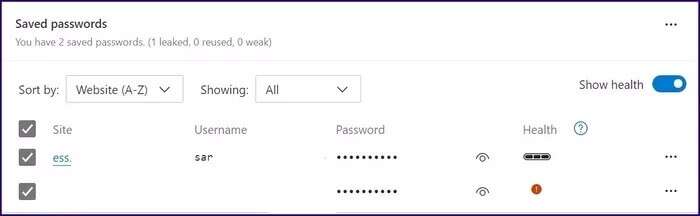Comment gérer les mots de passe enregistrés sur Microsoft Edge
Mettre en mémoire vos différents mots de passe n'est pas une tâche facile, surtout lorsqu'ils sont composés Ces mots de passe sont constitués de caractères spéciaux. Heureusement, certains navigateurs Web comme Microsoft Edge ont des gestionnaires de mots de passe. Les gestionnaires de mots de passe stockent les mots de passe des sites Web que vous visitez fréquemment, vous évitant ainsi de vous en souvenir à chaque fois. Voici comment gérer les mots de passe enregistrés sur Microsoft Edge.
La fonction de gestionnaire de mots de passe garantit que vous pouvez toujours accéder à vos sites Web préférés même lorsque vous avez oublié vos mots de passe. Cependant, quelle que soit la sécurité fournie par ces gestionnaires de mots de passe, nous savons tous que certaines informations telles que le mot de passe de votre application bancaire ne doivent pas être enregistrées dans votre navigateur. Que faire si vous enregistrez accidentellement votre fichier sur Microsoft Edge ? Comment le supprimer ?
Apprendre à gérer les mots de passe enregistrés sur Microsoft Edge vous donnera le contrôle de ces informations d'identification sensibles. Cet article vous montrera comment gérer les mots de passe enregistrés sur Microsoft Edge. Ces pratiques de gestion incluent l'affichage, la modification et la suppression des mots de passe.
ACCÈS AUX MOTS DE PASSE ENREGISTRÉS SUR MICROSOFT EDGE
Comment accéder ou afficher vos mots de passe enregistrés sur Microsoft Edge ? Les étapes ci-dessous vous guideront :
Étape 1: Allumer Microsoft Edge.
Étape 2: Cliquez sur le bouton Les trois points horizontaux en haut à droite de la fenêtre.
Étape 5: Sélectionner Mots de passe Et vous devriez pouvoir afficher tous les paramètres liés à vos mots de passe sur Microsoft Edge.
Étape 6: Faites défiler les paramètres de mot de passe jusqu'à ce que vous voyiez la liste des mots de passe enregistrés.
Étape 7: Faites défiler le mot de passe répertorié et sélectionnez l'icône en forme d'œil pour afficher le mot de passe du site Web.
NOTE: Vous pouvez également afficher la validité/la force des mots de passe enregistrés répertoriés.
Modifier les mots de passe enregistrés sur MICROSOFT EDGE
Si vous avez mis à jour votre mot de passe à l'aide du navigateur sur un autre appareil, vous pouvez facilement mettre à jour le mot de passe sélectionné sur Microsoft Edge en quelques minutes. Pour ce faire, procédez comme suit :
Étape 1: Faites défiler les mots de passe enregistrés répertoriés et placez votre curseur sur le mot de passe que vous souhaitez modifier.
Étape 2: Sélectionnez un bouton Les trois points horizontaux À côté du mot de passe pour révéler un plus d'actions.
Étape 3: Cliquez Modifier Depuis le menu d'options dans le menu de superposition.
Étape 4: Prouvez que vous êtes le propriétaire du compte en fournissant les détails de votre compte d'utilisateur Windows pour vous authentifier.
Étape 5: Dans la boîte de dialogue Modifier le mot de passe, vous devriez voir votre nom d'utilisateur, votre mot de passe et le nom de votre site Web. Cependant, le seul élément modifiable est votre mot de passe. Cliquez sur le champ du mot de passe et effectuez les modifications requises.
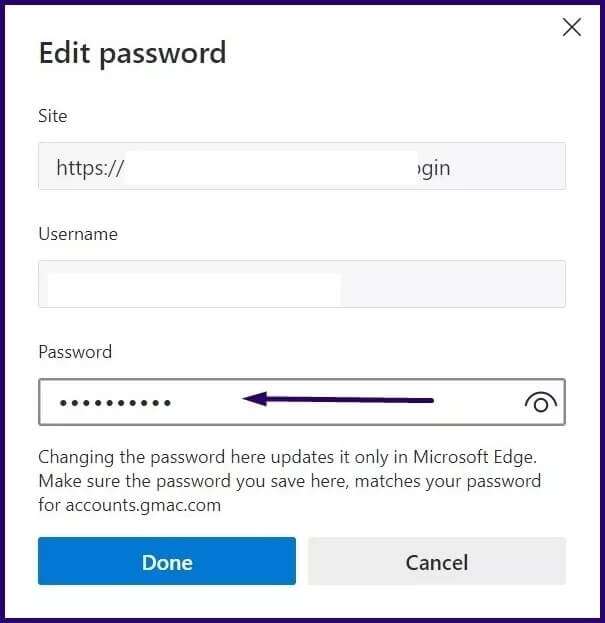
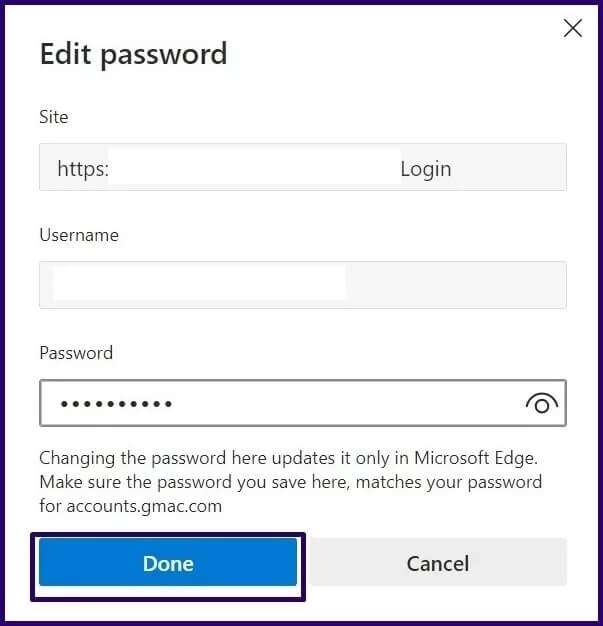
SUPPRIMER LES MOTS DE PASSE ENREGISTRÉS SUR MICROSOFT EDGE
Le processus final de gestion des mots de passe dont nous discuterons dans cet article consiste à supprimer vos mots de passe enregistrés. Vous devrez peut-être supprimer vos mots de passe enregistrés lorsque vous enregistrez les mauvais mots de passe. Ce processus est également utile si vous avez enregistré un mot de passe pour un site Web dont vous ne voulez pas. Comme mentionné ci-dessus, il peut s'agir d'un site Web sensible comme un site Web bancaire ou un site Web de carte de crédit.
Le processus est très simple, et nous l'avons expliqué dans les étapes suivantes :
Étape 1: Défiler Mots de passe Listé enregistré.
Étape 2: Vous pouvez soit supprimer tous les mots de passe dans Microsoft Edge, soit spécifier le mot de passe d'un site Web spécifique en cochant la case sur le côté gauche du site Web.
Étape 3: Après avoir coché les cases des mots de passe à supprimer, allez en haut de la fenêtre et cliquez sur Supprimer dans la fenêtre contextuelle. Une fois cela fait, tous les mots de passe sont automatiquement supprimés.
SYNCHRONISATION DES MOTS DE PASSE SUR MICROSOFT EDGE
C'est tout pour gérer vos mots de passe enregistrés sur Microsoft Edge. Nous vous avons montré comment accéder, modifier et supprimer les mots de passe sur le navigateur Web Microsoft Edge. Une autre chose que vous pouvez faire sur Microsoft Edge est la synchronisation de mot de passe ainsi que des signets et des extensions sur tous vos appareils.